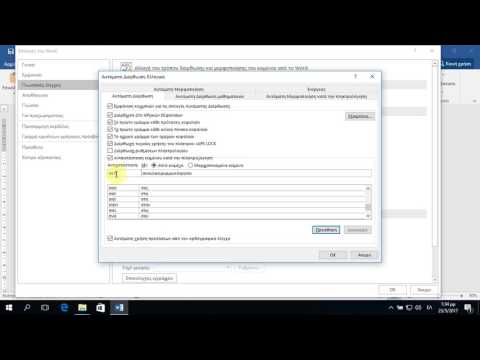
Περιεχόμενο

Η συγκεκριμένη ποίηση, γνωστή και ως τυπική ποίηση, στοχεύει στη δημιουργία ποιημάτων με τον τρόπο που οι λέξεις οργανώνονται στη σελίδα είναι εξίσου σημαντικές με τις ίδιες τις λέξεις και τα άλλα συμβατικά στοιχεία ενός ποιήματος, όπως ο ρυθμός και η ποιήματα. Εάν θέλετε να δημιουργήσετε μόνοι σας ένα συγκεκριμένο ποίημα, μπορείτε να χρησιμοποιήσετε το Microsoft Word για να σας βοηθήσουμε να οργανώσετε τις λέξεις με τον τρόπο που θέλετε.
Βήμα 1
Αποφασίστε τον τρόπο που θέλετε το ποίημά σας και, αν είναι απαραίτητο, αναζητήστε μια εικόνα για να βασιστεί η δομή του. Το Microsoft Word προσφέρει ορισμένες μορφές, όπως κύκλους, τρίγωνα και αστέρια, καθώς και πιο περίπλοκες εικόνες clip art, όπως χριστουγεννιάτικα δέντρα και σπίτια.
Βήμα 2
Ανοίξτε το Microsoft Word και δημιουργήστε ένα νέο έγγραφο.
Βήμα 3
Εισαγάγετε την εικόνα από την οποία θα βασίσετε τη μορφή του ποιήματος σας στο έγγραφο. Για να χρησιμοποιήσετε μια εικόνα του Microsoft Word, επιλέξτε την καρτέλα "Εισαγωγή" και κάντε κλικ στο "Μορφές". Στη συνέχεια, επιλέξτε μια μορφή από αυτό το μενού. Για να χρησιμοποιήσετε το clip art, επιλέξτε την καρτέλα "Εισαγωγή" και μετά κάντε κλικ στο "Clip Art". Πληκτρολογήστε τη λέξη-κλειδί αυτού που ψάχνετε στο πλαίσιο στα δεξιά του πίνακα clip art και κάντε κλικ στο "Αναζήτηση". Στη συνέχεια, επιλέξτε μια εικόνα στα αποτελέσματα. Για να χρησιμοποιήσετε ένα από τα έγγραφά σας, κάντε κλικ στο "Εισαγωγή", "Εικόνες" και περιηγηθείτε στην εικόνα. Στη συνέχεια, κάντε διπλό κλικ σε αυτό.
Βήμα 4
Αλλάξτε τα χαρακτηριστικά της εικόνας ή της μορφής έτσι ώστε να βρίσκεται στο κάτω μέρος του κειμένου που πληκτρολογείτε. Για να το κάνετε αυτό με μια μορφή ή εικόνες clip art, κάντε δεξί κλικ στην εικόνα, μεταβείτε στο "Place behind" και επιλέξτε "Place behind text". Για να το κάνετε αυτό με μια εικόνα, κάντε κλικ σε αυτήν, μεταβείτε στο "Θέση" στην ομάδα "Προσαρμογές" και επιλέξτε "Περισσότερες επιλογές διάταξης". Κάντε κλικ στην καρτέλα "Κείμενο γύρω", επιλέξτε "Πίσω από το κείμενο" και κάντε κλικ στο "OK". Εάν είναι απαραίτητο, αλλάξτε το μέγεθος της εικόνας ή της μορφής χρησιμοποιώντας τα βέλη που εμφανίζονται όταν επιλέγεται.
Βήμα 5
Πληκτρολογήστε το ποίημά σας χρησιμοποιώντας τη μορφή ως οδηγό για τη μορφοποίηση του κειμένου. Πατήστε "Διάστημα" ή "Καρτέλα" για να δημιουργήσετε χώρο στο κείμενό σας, εάν είναι απαραίτητο.
Βήμα 6
Κάντε κλικ στην εικόνα ή στο σχέδιο που χρησιμοποιήσατε ως οδηγός και πατήστε το πλήκτρο "Διαγραφή" για να την αφαιρέσετε αφού τελειώσετε το ποίημα.